该产品组件的 Windows Installer 没按预期运行
来源:网络收集 点击: 时间:2024-04-11【导读】:
该产品组件的 Windows Installer 没按预期运行:在安装SolidWorks 2018 SP0.1 的时候常遇到的这个问题,经过一番折腾现在已经找到了原因,现在分享给大家,工具/原料more电脑一台win7 64位 sp1我试过的没效果的方法:1/6分步阅读 2/6
2/6 4/6
4/6 6/6
6/6 我解决问题的方法:1/6
我解决问题的方法:1/6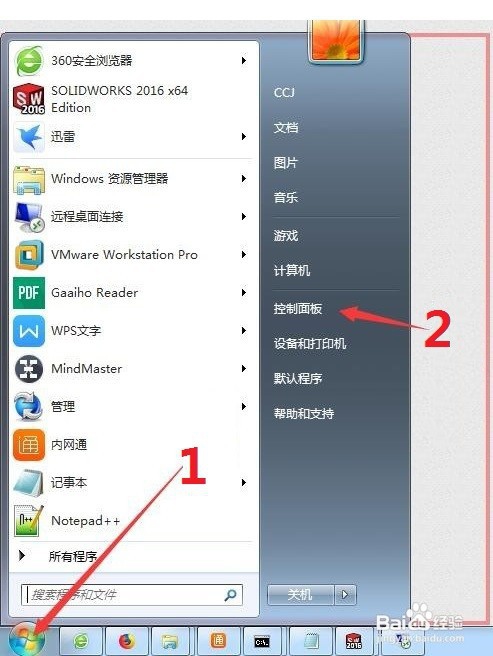 3/6
3/6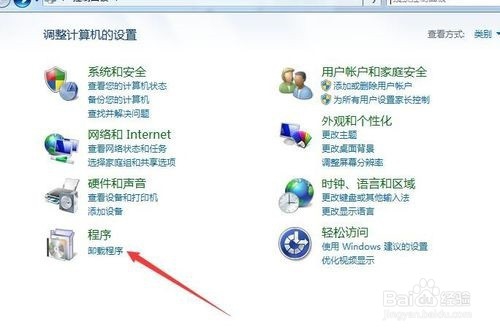 4/6
4/6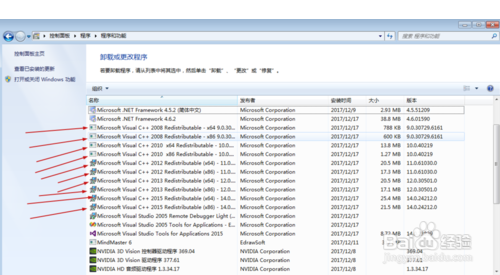 5/6
5/6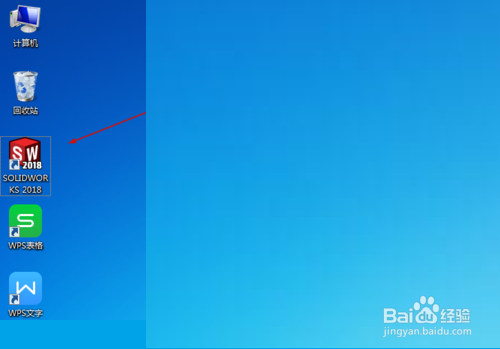 电脑软件
电脑软件
《该产品组件的 Windows * 没按预期运行怎么办?》
参照这篇经验我的问题并未解决,仔细看内容会发现错误提示是不一样的。
 2/6
2/6卸载net框架后再次安装,此方法同样无效
3/6《SolidWorks安装出现windows installer没按预期运行如何解决?》
这篇是某博客写的,经测试没效果
 4/6
4/6安装net框架3.5后再安装无效
5/6百度知道里面的这篇问答无效
《内部错误Windows * 组件没按预期运行怎么办》
 6/6
6/6《10完美解决安装solidworks2012时产品组件的windows installer没按预期运行》
 我解决问题的方法:1/6
我解决问题的方法:1/6经过一番折腾,最终在SolidWorks的官方论坛,终于找到最终解决方案。(PS:由于英语水平有限,最终费了九牛二虎之力才把问题解决)
2/6进入控制面板
如图,先点菜单,再点控制面板
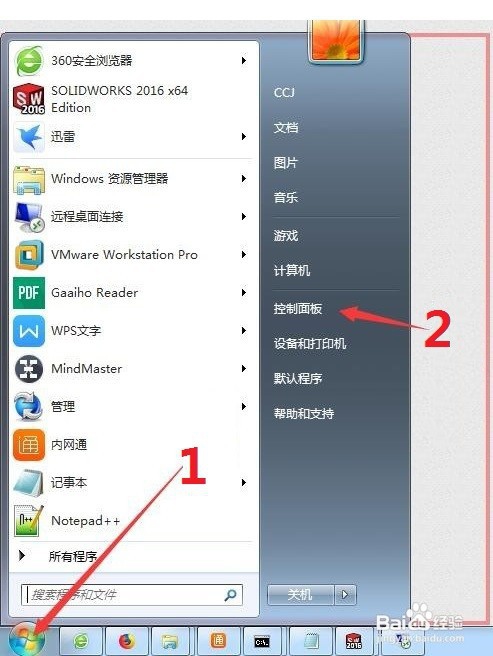 3/6
3/6打开控制面板之后再点击卸载程序,如下图
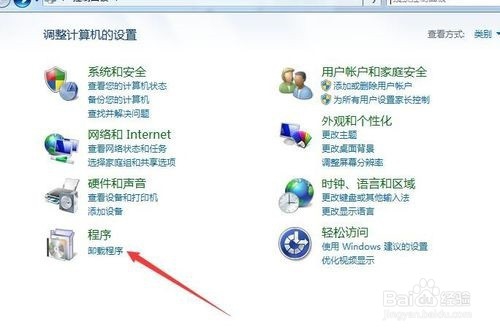 4/6
4/6找到如下图所指的这一片程序
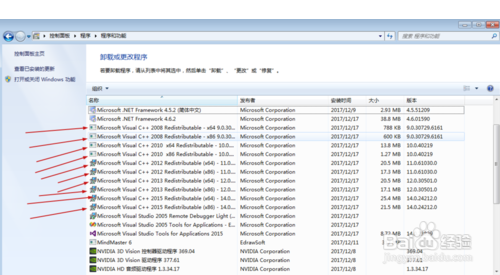 5/6
5/6卸载所有以《Microsoft Visual C++》开头的程序,上一步的图片中所指的就是以《Microsoft Visual C++》开头的程序
PS:每个人的电脑系统不同《Microsoft Visual C++》开头的程序也不同,但是你什么也不要管,直接卸载掉就好了。
6/6卸载完了之后,就愉快的开始新一次安装吧。
PS:附上一张安装成功的靓照^_^与笑脸。
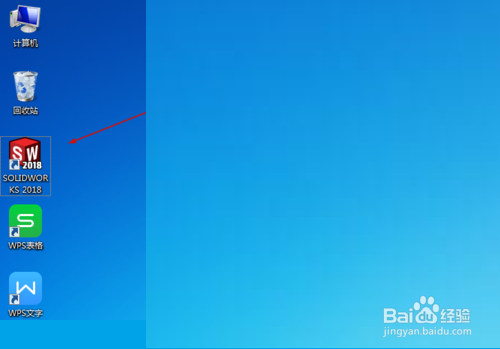 电脑软件
电脑软件 版权声明:
1、本文系转载,版权归原作者所有,旨在传递信息,不代表看本站的观点和立场。
2、本站仅提供信息发布平台,不承担相关法律责任。
3、若侵犯您的版权或隐私,请联系本站管理员删除。
4、文章链接:http://www.1haoku.cn/art_490861.html
上一篇:5分钟教你学会透亮裸妆
下一篇:Win10如何解决此应用无法在你的电脑上运行
 订阅
订阅